Parandus: Hardlock.sys tõrge Windows 10-s
Varia / / August 04, 2021
Kuulutused
Peaaegu kõigil kasutajatel on algusest peale olnud probleeme Windowsi värskendustega ja midagi pole veel muutunud. See stsenaarium värskenduste kokkuvarisemisest ja BSOD-i (sinise surmaekraani) tõrke ilmnemisest on Windows 10 kasutajatele kohutav. Samamoodi leidsid paljud kasutajad oktoobri värskenduses oma alumisel ekraanil veateate, öeldes: "Mis ebaõnnestus: hardlock.sys" ja sellega me täna tegeleme.
Probleemid muutuvad levinud, kui kasutaja proovib Windowsi funktsioonivärskendust installida. Kuigi protsess algab tavapäraselt, kuid lõpuks see ebaõnnestub ja taastatakse installimise viimases etapis. Selles artiklis juhendame teid probleemiga ja tutvustame üksikasjalike sammude abil selle lahendamise meetodeid.

Sisukord
-
1 Kuidas parandada Hardlock.sys viga Windows 10-s?
- 1.1 1. meetod: registriredaktor:
- 1.2 2. meetod: draiveri desinstallimine käsuviiba kaudu:
- 1.3 3. meetod: värskendage draiverit:
- 1.4 4. meetod: peatage Windowsi värskendused:
- 1.5 5. meetod: desinstallige akna värskendused:
Kuidas parandada Hardlock.sys viga Windows 10-s?
Hardlock.sys vea parandamiseks Windows 10-s peate oma süsteemi sisse logima. Kui saate seda lihtsalt teha, siis on see hea ja hea. Vastasel juhul peate võib-olla käivitama turvarežiimi, sisenema Advanced Startup suvandite ekraanile või kasutama käivitamiseks installimeediumit.
Kuulutused
1. meetod: registriredaktor:
Hardlock.sys on Aladdin HASP tarkvarakomponent, see tähendab kolmanda osapoole rakendus, mis võib registri näpistamist teha. See võib aidata teil installida Windows 10 värskendused ilma BSOD-veata.
Enne seda on oluline ettevaatusabinõuna luua süsteemi taastepunkt või varundada register. Pärast seda toimige järgmiselt.
- Vajutage Windowsi klahv + R

- Väljal Käivita tüüp "regedit"
- Siis vajuta Sisenema nuppu.
- Avatud Registriredaktor
- Nüüd navigeerige allpool olevale teele;
HKLM \ SYSTEM \ CurrentControlSet \ Services \ Hardlock
- Topeltklõpsake seal parempoolsel paanil ikooni Alusta valik
- Minge atribuutidele ja määrake väärtusandmeteks 4
- Klõpsake nuppu Okei ja Salvesta muudatused.
2. meetod: draiveri desinstallimine käsuviiba kaudu:
Nagu me teame, on protsess hardlock.sys Windows NT jaoks tuntud kui Hardlocki draiver. Mõnikord on vea eest pääsemiseks parim lahendus lihtsalt probleemse draiveri desinstallimine käsurea abil. Kui olete sellega valmis, proovige värskenduse installimist uuesti ja see peab olema lõpetatud ilma tõrgeteta.
- Esiteks laadige alla haspdinst zip-fail
- Seejärel pakkige fail oma C: sõit
- Vajutage Windowsi klahv + R kokku
- Dialoogiboksis Käivita peate sisestama "Cmd"

- Seejärel vajutage CTRL + SHIFT + ENTER avada käsuviip admin / kõrgendatud režiim
- Tippige äsja avatud aknasse või kleepige allolev käsk ja vajutage Sisenema
haspdinst.exe -kp -r -fr -v -purge
Kuulutused
- Kui probleemne draiver on desinstallitud, proovige oma süsteemi värskendada.
3. meetod: värskendage draiverit:
Teine lahendus veast vabanemiseks on asjaomase draiveri värskendamine, selleks tehke järgmist;
- Kõigepealt vajutage Windowsi klahv + X
- Kui suvand Kasutaja menüü avaneb, vajutage nuppu M võti
- Pärast seadmehalduri konsooli avamist laiendage seadme loendit ja leidke Sentinel Autojuht
- Paremklõpsake sellel ja valige see UuendaAutojuht valik
- Klõpsake järgmises aknas nuppu Otsige draivereid automaatselt valik
- Seejärel järgige ekraanil kuvatavaid juhiseid ja lõpetage värskendusprotsess
4. meetod: peatage Windowsi värskendused:
Kui puutute selle probleemiga kokku esmakordselt, võib viga Microsofti automaatse värskendamise funktsioonide peatamisel fikseeruda.
- Vajutage Windowsi klahv + I
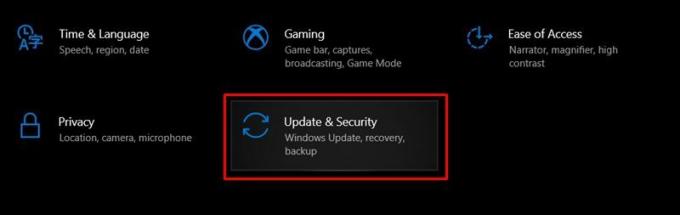
- Avatud Seaded ja klõpsake nuppu Uuendused ja turvalisus valik

- Kliki Peatage värskendused 7 päevaks (selle suvandi abil saate värskendused veel 7 päevaks peatada)
- Siis saate klõpsata Täpsemad valikud
- Kerige alla ja lükake värskendused edasi või peatage need kuni 30 päeva
- Pärast muudatuste tegemist väljuge Windowsi värskendusaknast.
5. meetod: desinstallige akna värskendused:
Windowsi värskenduste desinstallimine teatud aja jooksul, kuni tulevikus ilmub uuem versioon, on parim võimalus selle tõrke lahendamiseks.
- Minema Seaded
- Klõpsake valikul Värskendamine ja turvalisus valik

- Seejärel klõpsake nuppu Kuva värskenduste ajalugu valik
- Seal näeksite hiljutiste Windowsi värskenduste loendit.
- Võite klõpsata nupul Desinstallige värskendused loendist ja järgige ekraanil kuvatavaid juhiseid
- Kui protsess on lõpule jõudnud, taaskäivitage seade.
Oletame nüüd, et teie seade töötab tõrgeteta. Me teame, et Hardlock.sys viga Windows 10-s on üsna tavaline, kuid sellega tegelemine võib olla väga masendav. Sellises olukorras võib teil tekkida tunne, et soovite seadme visata - aga oodake!
Kuulutused
Võtke natuke aega ja proovige ülaltoodud meetodeid. Meie pakutavad meetodid on proovitud ja saadud usaldusväärsetest allikatest. Kui teil on küsimusi või tagasisidet, kirjutage kommentaar allpool olevasse kommentaarikasti.

![Stock-ROMi installimine Changhong T03-le [püsivara fail / lahtiühendamine]](/f/16efdbbe81bf6997e60d7ff2d6811c31.jpg?width=288&height=384)
![Stock ROMi installimine rakendusse Nova Wow 1 [püsivara Flash-fail]](/f/284cbe10949bde47ea71474ced730ba6.jpg?width=288&height=384)
![Stock ROMi installimine Zuum Ultra Z-i [püsivara Flash-fail / tühistage]](/f/800c5ab1ee151881104f6dccf04849aa.jpg?width=288&height=384)